Sn0wbreeze ve iFaith uygulamalarının yaratıcısı iH8sn0w takma adlı Kanadalı bir geliştirici, iOS 6.1.3/6.1.5'i kablosuz olarak jailbreak yapmanıza olanak tanıyan bir çözüm yayınladı. En son geliştirmesi, Cydia'dan yüklenen p0sixspwn jailbreak paketinde geliyor.
iOS 6'yı jailbreak yapmak için iOS 7'ye geçişi erteleyen birçok kişi için planlarını uygulamak için gerçek bir fırsat var. Jailbreak yapılmış bir cihazı jailbreak işlemini tekrarlamanız gerekmediği için p0sixspwn kullanmak uygundur. Paket, diğer tweaks ile birlikte Cydia'dan indirilir.
iOS 6.1.3/6.1.5 için bağlı olmayan jailbreak şu anda yalnızca iPhone 4, 3GS ve iPod touch 4G'de mevcuttur. Bu cihazlar, jailbreak açısından faydalı bir özelliğe sahip olan dördüncü nesil A4 işlemciyi kullanıyor - bunun için Cydia'yı "hacklemenize" ve yüklemenize izin veren bir güvenlik açığı buldular.
Gereklilik:
- iOS iOS 6.1.3/6.1.5'te iPhone 3GS, iPhone 4 ve iPod touch 4G. A5+ işlemcili cihazlar desteklenmez.
p0sixspwn ve Redsn0w ile iOS 6.1.3/6.1.5 bağlı olmayan jailbreak:
Aşama 1: iOS 6.0 üretici yazılımı IPSW dosyasını buradan indirin .
Adım 2: Redsn0w 0.9.15b3'ün en son sürümünü indirin .
Aşama 3: Windows kullanıyorsanız yönetici modunda Redsn0w 0.9.15b3'ü açın veya OS X kullanıcısıysanız Ctrl tuşuna basarak tıklayın ve yeni menüden "Aç"ı seçin.
4. Adım C: Ekstralar -> IPSW'yi seçin ve pencerede jailbreak yaptığınız cihazdan iOS 6.0 (iOS 6.1.3/6.1.5) değil) IPSW dosyasını seçin.
Adım 5: İlk sayfaya gidin ve Jailbreak düğmesine tıklayın, ardından Cydia onay kutusunu işaretleyin ve iGadget'ı DFU moduna getirin. Redsn0w şimdi iOS 6.1.3/6.1.5'i jailbreak yapmaya başlayacak. Tamamlandığında, bağlı jailbreak moduna girmek için "DFU modunda bağlandığında bu cihazı otomatik olarak başlat" seçeneğini tıklayın. Yeniden başlatmanın ardından, iOS 6.1.3/6.1.5 çalıştıran ve jailbreak özellikli bir cihaz alacaksınız.
6. Adım: iPhone 4/3GS veya iPod touch 4G'nizi PC'nize bağlayarak yeniden başlatın ve Redsn0w özel işlevini kullanarak jailbreak moduna alın. Bunu yapmak için "Ekstralar" bölümüne gidin ve "Sadece önyükleme" düğmesini tıklayın.
7. Adım: Akıllı telefonunuzun veya oynatıcınızın ana ekranından Cydia'yı açın. Mağazanın içeriği güncellemesini bekleyin. Cydia çalışma modlarından birini seçin.
Adım 8: Ara sekmesine tıklayın ve "p0sixspwn" için arama yapın. Paketi bulamadıysanız, Yönet –> Kaynak'a giderek "http://repo.ih8sn0w.com" deposunu ekleyin.
9. Adım: Bu paketi yükleyin ve iOS 6.1.3/6.1.5 jailbreak kilidini kontrol etmek için cihazınızı yeniden başlatın.
iPhone 4 kullanıcılarının başka bir seçeneği olduğunu unutmayın - iOS 7.0.4'ü önceden yükleyerek Evasi0n 7'yi kullanarak jailbreak yapmak. Bununla birlikte, bu özellikle gerekli değildir - p0sixspwn, "altı" için tam teşekküllü, bağlı olmayan bir jailbreak sağlar.
İPhone'unuzu jailbreak yaptıysanız ve “yeniden başlatmayı bekliyor” ekranında takılı kaldıysanız, bu sorunu çözmek için aşağıdaki ipuçlarını deneyebilirsiniz. Redsn0w'nin en son sürümünü kullandığınızdan emin olun, gerekirse yapabilirsiniz.
Redsn0w iPhone Jailbreak ile “Yeniden Başlatmayı Bekliyor” sorununu düzeltin
İlk olarak, iPhone'un gerçekten sıkışmış olduğundan emin olun. Redsn0w "yeniden başlatma bekleniyor" ekranını gösterecek ve yeniden başlatılırken iPhone ekranı tamamen beyaz olabilir, bu belirli bir süre için normaldir. iPhone'un kendini yeniden başlatması bir dakika kadar sürebilir. Takıldığınızı varsayarak devam edelim:
- iOS aygıtınız için uygun IPSW dosyasını kullandığınızdan emin olun. Yapabilirsin ve gerekirse
- Windows kullanıcılarının, redsn0w'yi XP Uyumluluk Modunda Yönetici olarak çalıştırdıklarından emin olmaları gerekir.
Uygun bellenimi kullanıyorsanız ve uygulamayı doğru şekilde çalıştırıyorsanız ve hala takılıp kalıyorsanız, aşağıdaki düzeltmeleri uygulayın:
- Düzeltme 1) redsn0w çalışırken iPhone'unuzun USB bağlantısını çıkarın ve tekrar takın
- Düzeltme 2) USB kablosunu bilgisayardan çıkarın ve bilgisayarınıza daha yakın olan farklı bir USB bağlantı noktasına takın (bir USB hub, klavye vb. değil)
- Düzeltme 3) Ana Ekran ve Güç düğmelerini 30 saniye basılı tutarak iPhone'unuzu yeniden başlatın
İki USB düzeltmesi, iPhone Geliştirme Ekibinin önerileridir. Sert bir yeniden başlatma ile, tekrar jailbreak yapmayı deneyebileceğiniz her zamanki gibi çıkacak ve önyükleme yapacaksınız. Hala sorun yaşıyorsanız, iOS cihazınız için yanlış bellenim sürümünü kullanıyor olabilirsiniz veya redsn0w uygulamasını uygun modda çalıştırmıyor olabilirsiniz.
Bu makalede, Windows ve Mac (OS X) için Redsn0w 0.9.15.b3 yardımcı programını kullanarak iPhone 3GS, iPhone 4 ve iPod Touch 4G'de iOS 6.1.3'ü jailbreak yaparken oluşan oldukça yaygın bir hatanın çözümünü anlatacağız.
Temas halinde
Bu mesajda kötü bir şey yok. Ancak okuyucularımızın yolladığı mektuplara göre şu sonuca varabiliriz: Eksik Keys.plist kullanıcılara çok sıkıntı veriyor. Bu hata, Keys.plist dosyasında bulunan gerekli sistem verilerinin Redsn0w ve güvenliği ihlal edilmiş cihaz için mevcut olmadığını gösterir.
Redsn0w 0.9.15.b3'te Eksik Keys.plist hatası nasıl düzeltilir
Satın alma sürecinin kendisi üzerinde durmayacağız, ancak yalnızca “bağlı” cihaz önyükleme prosedürünü açıklayacağız.
Önemli. Aygıtı bağlı modda başlatma girişimi başarısız olursa, Redsn0w 0.9.15.b3'ü yeniden başlatmak (kapatmak ve yeniden açmak) zorunludur ve ardından 1-4 arasındaki adımları tekrarlayın.
Önyükleme işlemi sırasında, iPhone 3GS, iPhone 4 ve iPod Touch 4G ekranında, cihazın bağlı modda başarıyla başlatıldığını belirten bir "ananas" görünmelidir.
Başka bir deyişle, mesaj için Bu yapı için eksik Keys.plist verileri Redsn0w uygulama penceresinde görünmüyorsa, iOS 6.1.3 jailbreak'i bağlı modda indirmeden önce her seferinde Redsn0w'yi yeniden başlatmak ve bölümde iOS 6.0 ürün yazılımını belirtmek gerekir Ekstralar –> IPSW'yi seçin.
Elbette, birçoğunun henüz indirme zamanı olmadı, bu da yerleşik 4.2GM bellenimi bulunan tüm iOS cihazlarında jailbreak yapmanıza olanak tanır. Görünen o ki, hiçbir şey için çok tembel değildiniz: kelimenin tam anlamıyla ertesi gün Dev-Team web sitesinde programın yeni bir beta sürümü çıktı. Halihazırda piyasaya sürülen iOS 4.2.1 (iPhone/iPod) ve iOS 4.2'ye (iPad) jailbreak yapmanızı sağlar. Ancak burada bile bir yakalama vardı: yardımcı programı güncelleme hızına rağmen, yalnızca iPhone 4, iPad, iTouch 4G, 3G + iTouch 2G (MC modeli), yani cihazınız bittikten sonra “bağlı” bir jailbreak yapar veya kendiniz kapatırsanız, jailbreak ortadan kalkacak ve prosedürü tekrarlamanız gerekecek. Diğer cihazlar (MC olmayan iTouch 2G, eski BootRoam ile iPhone 3GS ve iPhone 3G) bağlı jailbreak olmadan desteklenir. Dahası, Redsn0w yapar sadece jailbreak, kilidini açmak için ne kadar beklememiz gerektiği henüz bilinmiyor. Bu nedenle, "gri" telefon sahiplerine jailbreak'den bahsetmeden iOS 4.2.1'e yükseltmelerini tavsiye etmiyorum.
İhtiyacın olacak:
1)
Redsn0w 0.9.6b4:
pencereler- Ayna 1, Ayna 2
OS X- Ayna 1, Ayna 2
2)
Orijinal üretici yazılımı 4.2.1:
iPad 1G (4.2.1)- 551 MB
ipod touch 2G (4.2.1)- 347 MB
ipod touch 3G (4.2.1)- 389 MB
ipod touch 4G (4.2.1)- 609 MB
iPhone 3G (4.2.1)- 323 MB
iPhone 3GS (4.2.1)- 401 MB
iPhone 4 (4.2.1)
- 624 MB
Her şeyden önce, bellenimi seçmeniz gerekir. Bir iPod Touch 2G'niz varsa, seri numarasının ilk iki harfini girmeniz istenecektir (bu yol boyunca görüntüleyebilirsiniz). Ayarlar-Genel-Cihaz hakkında-Model). Gerçek şu ki, MC modelleri özel logoları desteklemez. Ayrıca, Jailbreak "bağlı" olacaktır.

Ardından, ihtiyacınız olan kutuları işaretleyerek seçenekleri kendinize göre ayarlayın:

Bir sonraki adım, cihazı DFU moduna geçirmektir. Önce cihazı bir USB kablosuyla bilgisayara bağlayın ve ancak ondan sonra kapatın. Bu önemli. İngilizce bilmeyenler için:
1) Tut düğmesini (üstte) 3 saniye basılı tutun
2) Hold'u bırakmadan Ana Ekran düğmesini (yuvarlak, yatay düzlem) 10 saniye basılı tutun
3) Hold'u bırakın ve Home'u 15 saniye basılı tutun
Yardımcı program aracılığıyla zamanlayıcıyı takip edin.

Yukarıdaki işlem başarılı olursa, "Yeniden başlatma bekleniyor" ifadesini görürsünüz:

Sistem dosyaları cihazınıza indirilecek ve jailbreak'in ilk aşaması çoktan tamamlandı. İkinci aşama, sidia'yı düzeltmektir. Ekran görüntüsünde, onunla ilgili bir sorun olduğunu görebilirsiniz:

Eski cihazların sahipleri için (bağlı olmayan jailbreak), bu neredeyse hemoroidlerin sonudur: yeniden başlatmaya ve cihaz “yerleştirilene” kadar beklemeye devam eder. Herkesin farklı hataları var, ancak en popülerleri yenildi: sistem dosyalarının yüklenmesini durdurdu, DFU moduna girdikten sonra, oynatıcı çalışırken (yükleme sırasında olduğu gibi) bir elma ortaya çıktı, ayrıca yanıp söndü ve tabii ki, iBrick çıktı. Beyaz Cydia simgesini yok sayın, yeniden başlattıktan ve cihaz "yavaşladıktan" sonra her şey kaybolur. iPod Touch 2G arızalarım şuna benziyordu:

Elma ayrıca periyodik olarak “yanıp söndü” 🙂
Diğer cihazların (bağlı) sahipleri için biraz daha fazla acı çekmeniz gerekir: jailbreak seçeneklerini seçmeden önce ilk adımdaki gibi yapın. Şimdi ekran görüntüsünde olduğu gibi sadece bir seçenek seçmeniz gerekiyor.





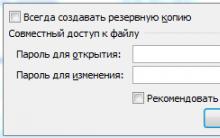





Başka bir şehre dizüstü bilgisayar nasıl gönderilir
Tablet kullanıcılarına tüm uygulama özelliklerine erişim izni verin
Soketlerimizde akım nasıl görünür?
Telefon veya DTMF kod çözücü ile kolay cihaz kontrolü
Farklı iletkenlik devresinin 2 transistöründe ULF transistörlerinde en basit düşük frekanslı amplifikatörler